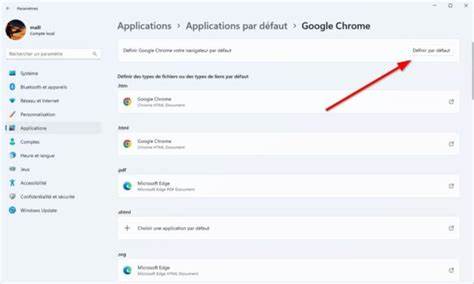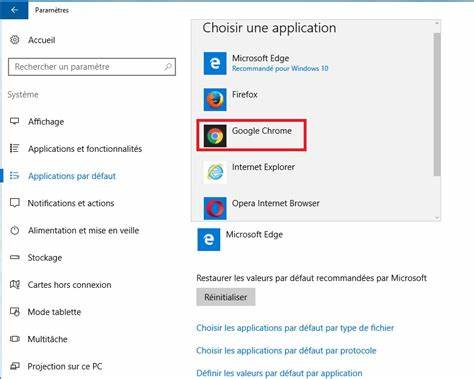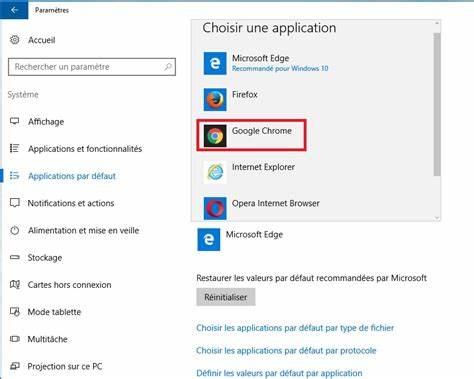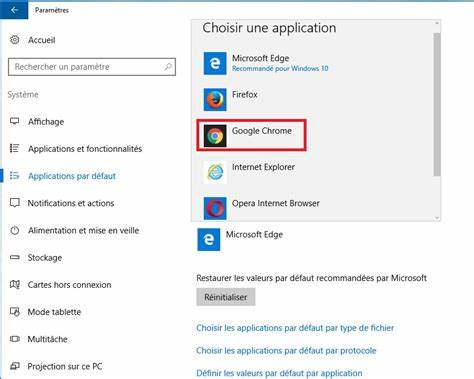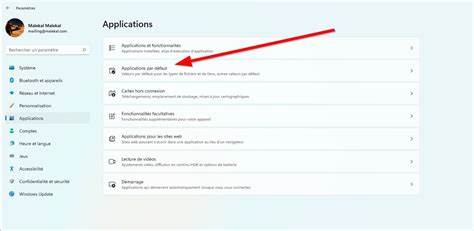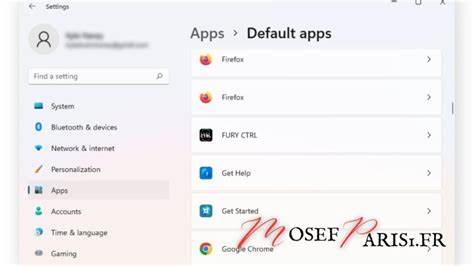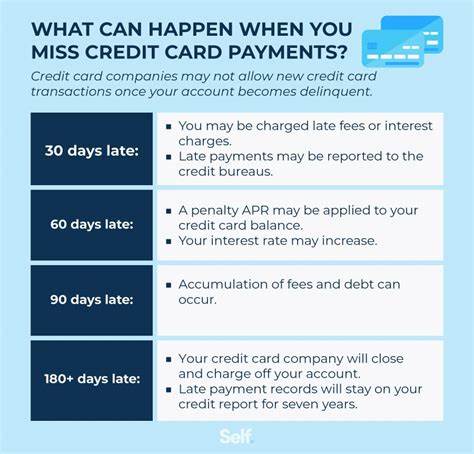В современном мире активного использования интернета выбор браузера по умолчанию играет ключевую роль в удобстве и безопасности работы в сети. Google Chrome продолжает оставаться одним из самых популярных веб-браузеров благодаря своей скорости, гибкой настройке и обширной экосистеме расширений. Установить Chrome в качестве браузера по умолчанию — значит сделать так, чтобы все ссылки, на которые вы кликаете, открывались именно в нем, что значительно упрощает работу с интернетом. Прежде чем приступить к настройке Chrome в качестве браузера по умолчанию, важно убедиться, что он установлен на вашем устройстве. Если вы используете компьютер с Windows, Mac или мобильное устройство на базе Android или iOS, обязательно скачайте и установите актуальную версию браузера с официального сайта Google или магазина приложений.
Это позволит получить доступ ко всем последним обновлениям и функциям, а также обеспечить максимальную безопасность. На компьютерах с операционными системами Windows 10 и Windows 11 процесс установки Chrome в качестве браузера по умолчанию несколько отличается. В Windows 10 для этого требуется открыть параметры системы, перейти в раздел приложений, а затем выбрать браузер по умолчанию. Здесь вы найдете список доступных браузеров и сможете выбрать Google Chrome. В Windows 11 этот процесс стал гораздо проще и интуитивно понятнее благодаря обновленному интерфейсу настроек.
Открыв параметры, достаточно перейти в раздел приложений и далее выбрать браузер по умолчанию, где среди доступных вариантов будет Google Chrome. Для пользователей Mac установка браузера по умолчанию также интегрирована в системные настройки. После установки Chrome достаточно открыть его настройки внутри браузера или же зайти в системные параметры Mac, в секцию Общие, где есть пункт для выбора основного браузера. Выбрав Google Chrome, все кликнутые ссылки и веб-документы теперь будут открываться в нем. Мобильные устройства требуют особого подхода, поскольку на Android и iOS механизмы установки браузера по умолчанию различаются из-за ограничений платформ.
На устройствах Android чаще всего можно легко изменить браузер по умолчанию через настройки приложений и параметры по умолчанию. Нужно открыть настройки, перейти в раздел приложений, найти раздел по умолчанию и указать Google Chrome в качестве основного браузера. В случае с iPhone и iPad процедура несколько сложнее, однако начиная с iOS 14 Apple разрешила пользователям менять браузер по умолчанию. Для этого следует зайти в настройки устройства, пролистать вниз до списка приложений, найти Google Chrome и открыть его параметры. Там можно увидеть пункт «Браузер по умолчанию», на который можно нажать и назначить Chrome браузером по умолчанию.
Этот шаг особенно важен, так как позволяет отдыхать от ограничений стандартного Safari. Почему же пользователи предпочитают использовать именно Chrome в качестве браузера по умолчанию? Помимо высокой скорости работы и поддержки современных веб-технологий, Google Chrome обладает мощной системой синхронизации с аккаунтом Google. Это означает, что закладки, пароли, история посещений и другие данные синхронизируются между устройствами, обеспечивая бесшовный опыт использования браузера. Chrome также известен своим богатым выбором расширений и плагинов, которые позволяют упростить работу, повысить безопасность и адаптировать браузер под индивидуальные нужды. Кроме того, встроенные инструменты для управления паролями и защиты данных делают его безопасным выбором для повседневного использования.
Настройка Google Chrome как браузера по умолчанию особенно актуальна для тех, кто активно работает с сервисами Google, такими как Gmail, Google Docs, Google Drive и YouTube. Открывая ссылки по умолчанию в Chrome, вы гарантированно получите оптимальную совместимость и полный функционал этих сервисов. Важно отметить, что в некоторых странах и регионах операционные системы могут автоматически предлагать пользователю выбрать браузер по умолчанию при первом запуске системы или после обновления. В таких случаях Google Chrome присутствует среди вариантов, и можно быстро выполнить выбор без дополнительных настроек. Если в будущем возникнет необходимость изменить браузер по умолчанию с Chrome на другой, сделать это также достаточно просто через системные настройки.
Все современные платформы предоставляют возможность быстро менять браузеры и настраивать поведение по своему усмотрению. Как итог, установка Google Chrome в качестве браузера по умолчанию — это важный шаг на пути к удобству, безопасности и эффективной работе в интернете. Следуя простым шагам для вашей операционной системы, вы сможете быстро настроить устройство под себя и наслаждаться всеми преимуществами браузера, который признан одним из лучших в мире. Не забывайте регулярно обновлять Google Chrome, чтобы получать новые функции, повышать безопасность и улучшать производительность браузера. Постоянная поддержка и развитие продукта со стороны Google гарантируют, что ваш опыт использования будет оставаться на высшем уровне.
Таким образом, вне зависимости от того, используете ли вы Windows, Mac, Android или iOS, процедура установки Chrome в качестве браузера по умолчанию доступна каждому. Уделите время этой настройке, и вы ощутите все преимущества максимально удобного и современного веб-серфинга.